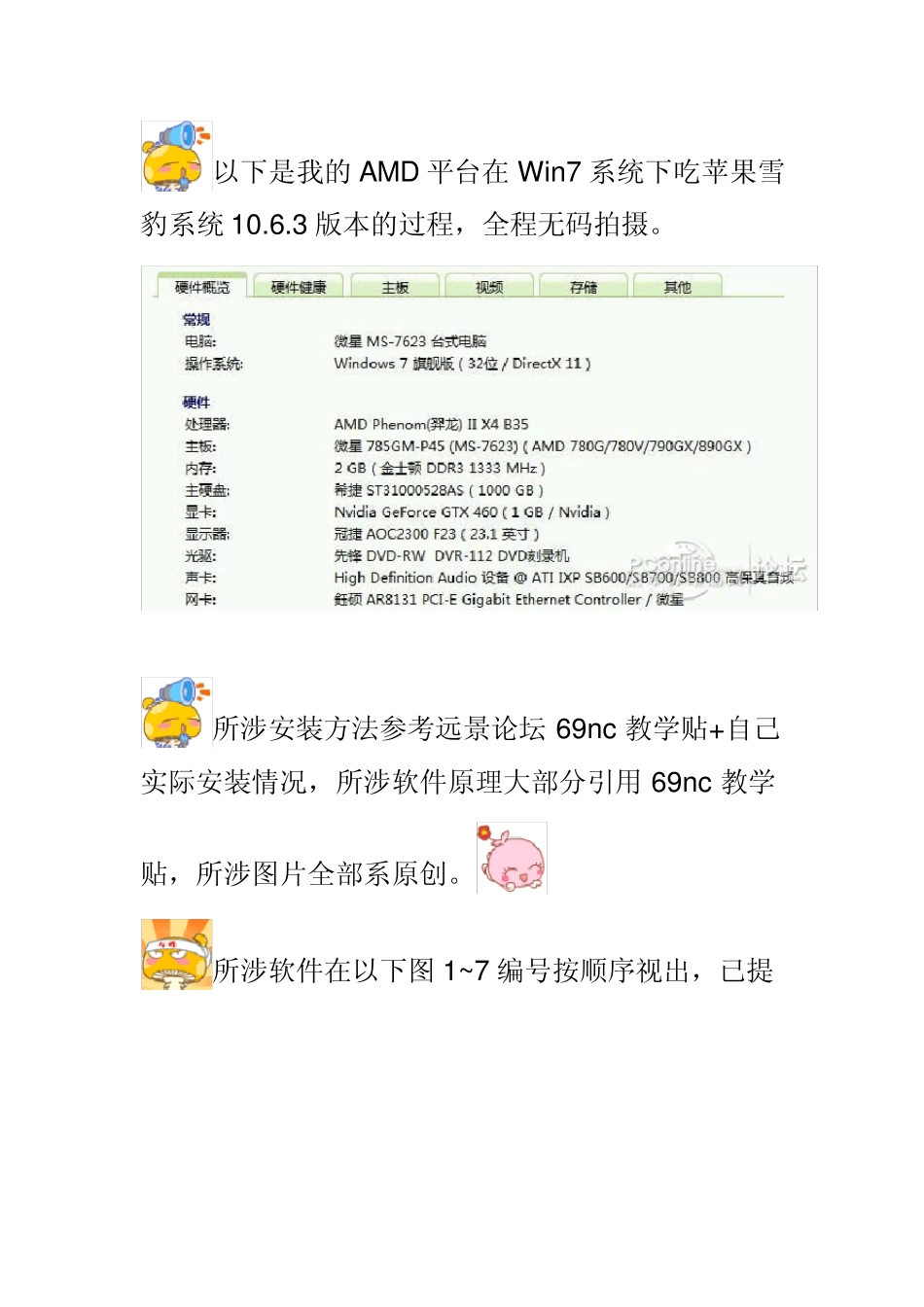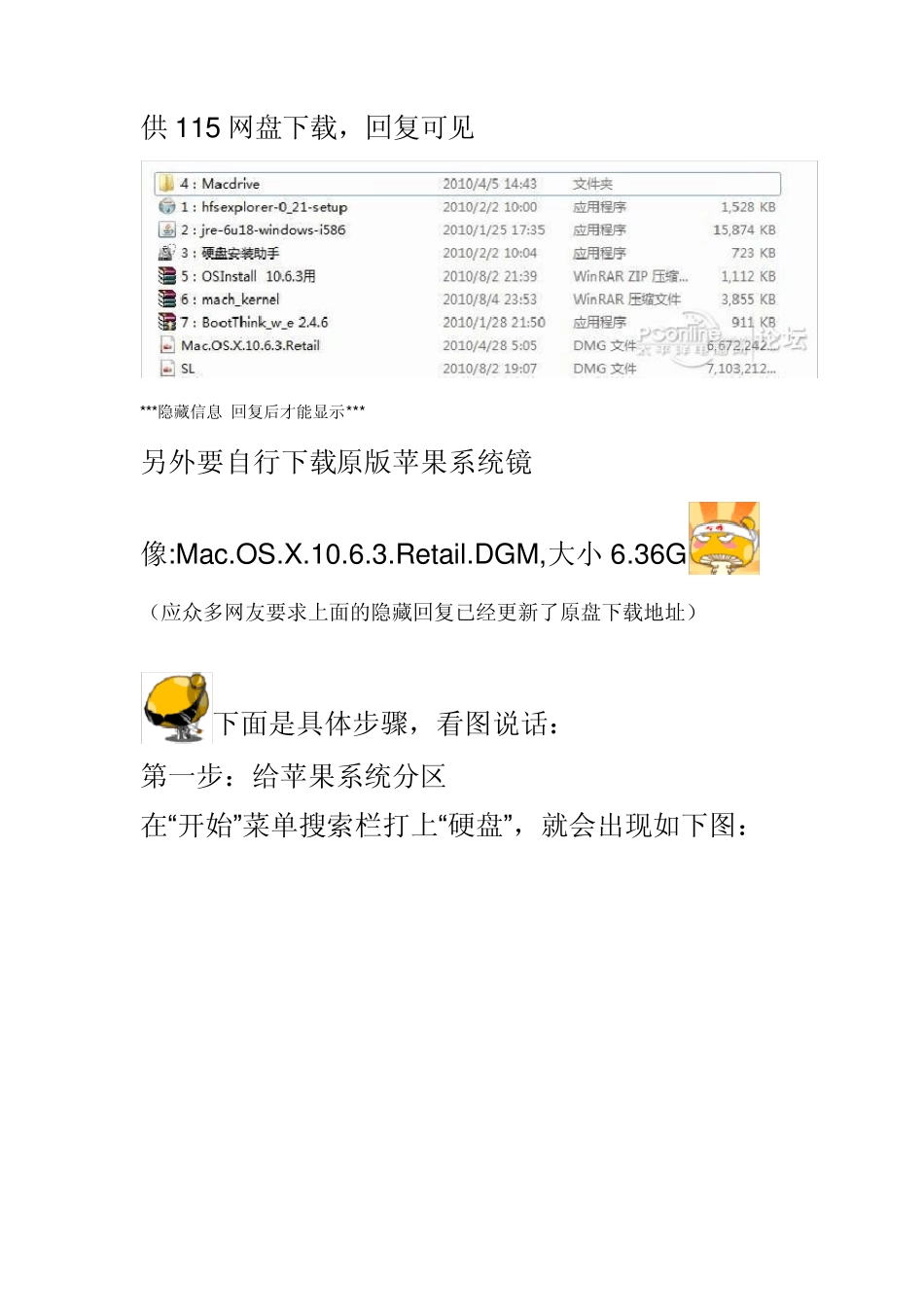以下是我的AMD 平台在Win7 系统下吃苹果雪豹系统10.6.3 版本的过程,全程无码拍摄。 所涉安装方法参考远景论坛 69nc 教学贴+自己实际安装情况,所涉软件原理大部分引用 69nc 教学贴,所涉图片全部系原创。 所涉软件在以下图 1~7 编号按顺序视出,已提供115 网盘下载,回复可见 ***隐藏信息 回复后才能显示*** 另外要自行下载原版苹果系统镜像:Mac.OS.X.10.6.3.Retail.DGM,大小6.36G(应众多网友要求上面的隐藏回复已经更新了原盘下载地址) 下面是具体步骤,看图说话: 第一步:给苹果系统分区 在“开始”菜单搜索栏打上“硬盘”,就会出现如下图: 点击“创建并格式化硬盘分区”后出现如下“磁盘管理”: 一般来讲,除了系统盘C 盘,其他容量比较富余盘都可以分给苹果当分区。我的“H”盘有比较多的富余量,就拿它开刀了在“磁盘管理”界面上,如下图在“H”盘上点右键,点“压缩卷” 因为我们需要分出 7G+20G=27G 的容量,所以在下面输入要压缩的容量:27648(27G*1024=27648M)其中 7G 是用来将苹果镜像文件写入到硬盘,20G 是用来安装苹果系统 压缩之后将看到“H”盘旁边多出了一个 27G 分区,点右键“新建简单卷” 这里要将27G 分成7G +20G ,下面是先分7G(7*1024=7168) 注意,到这一步要点“不要格式化” 然后一直点“下一步”直到完成。这时 w in7 还会弹出以下框问你是否要格式化,点“取消” 好了,7G 的盘就分出来了,下面是剩下的20G 。重复上面的步骤,记得千万不要格式化 分完区之后就是如下的状态,第一步就完成了 第二步:写入系统文件到硬盘并进行适当破解 先安装 HFS-Ex plorer 软件,(如果安装不了,就是缺Jav a 虚拟机,要先安装)此软件是对下载的原版苹果系统镜像重新提取打包成DMG 镜像,以便去掉麻烦的引导层部分,使下面提到的硬盘安装助手能识别苹果系统镜像。安装完之后如下图打开 HFS-Ex plorer软件,在“File”上点选第二项“Load file system from file” 然后找到你下载的“原版苹果系统镜像” 打开,然后在弹出框里选含有“HFS”那一项,再点 ok 就会出现如下图的文件,点“Tools”选第三项“Create disk image” 然后找个你想要放置的路径,并随便写上一个文件名,我这里的文件名是“SL”,点“保存”,之后它就会产生一个比原来的DMG 文件大一些的新文件 “SL.DGM” 下面是把新镜像“SL.DGM”写入 7G 分区硬盘,右键以“管理员”身份打...